Accessで、1つのテーブルで重複したレコードを削除してマスターテーブルを作成する方法です。
クエリでグループ化を設定して重複レコードがないことを確認して、[テーブルの作成]クエリを作成して実行します。
新規テーブルにデータがコピーされます。
![クエリの種類[テーブルの作成]](https://hamachan.info/wp-hamachan/wp-content/uploads/2017/01/group61-1.png)
参考ここでは[ドキュメントウィンドウオプション]で[ウィンドウを重ねて表示する]を選択しています。[ウィンドウを重ねて表示する]と[タブ付きドキュメント]の違いについては、以下の記事で解説しています。
-
[タブ付きドキュメント]と[重ねて表示]の違いと切り替え方法
Access2007以降、オブジェクトを表示すると、タブ付きウィンドウで表示されるようになっています。 以前からAccessを使っている方に ...
テーブルの確認
以下のようなテーブル(テーブル名は受注)があります。
社員IDの重複レコードを削除して、社員テーブルを作成します。
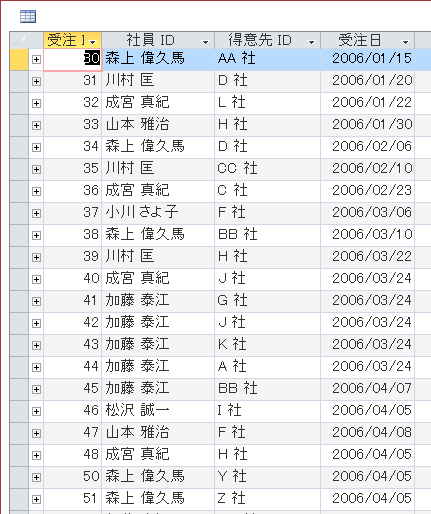
クエリでグループ化
クエリで[受注]テーブルの[社員ID]をデザイングリッドにドラッグします。
![[クエリ]のデザインビューで[社員ID]をデザイングリッドへドラッグ](https://hamachan.info/WordPress2019/wp-content/uploads/2017/01/1013group2.png)
集計をクリック
[デザイン]タブの[表示/非表示]グループにある[集計]をクリックします。
![[デザイン]タブの[表示/非表示]グループにある[集計]](https://hamachan.info/WordPress2019/wp-content/uploads/2017/01/1013group3.png)
デザイングリッドの集計に[グループ化]と表示されます。
![集計行に[グループ化]と表示されたクエリのデザインビュー](https://hamachan.info/WordPress2019/wp-content/uploads/2017/01/1013group4.png)
クエリを実行して確認
[デザイン]タブの[実行]または、[表示](データシートビュー)をクリックして、結果を確認します。
![[デザイン]タブの[実行]](https://hamachan.info/WordPress2019/wp-content/uploads/2017/01/1013group5.png)
重複レコードがないことを確認します。
そのまま、またデザインビューに戻ります。
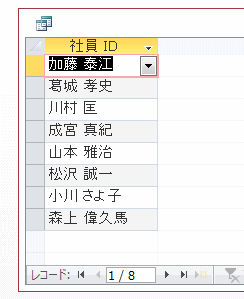
参考クエリプロパティで[固有の値]を[はい]に設定しても重複しないレコードを抽出できます。
-
重複しないデータの個数とレコードの抽出件数をテキストボックスに自動表示
Accessのフォームに重複しないデータの個数を表示する方法を紹介します。 以下のようにフォームヘッダーのテキストボックスに都道府県の重複し ...
[テーブルの作成]クエリ
[デザイン]タブの[クエリの種類]グループにある[テーブルの作成]をクリックします。
クエリの種類:テーブルの作成
クエリを使用してデータベースのレコードを選択し、新しいテーブルとして保存します。
![[デザイン]タブの[クエリの種類]グループにある[テーブルの作成]](https://hamachan.info/WordPress2019/wp-content/uploads/2017/01/1013group7.png)
[テーブルの作成]ダイアログボックスが表示されます。
[テーブル名]に任意の名前を入力します。
[OK]ボタンをクリックします。
![[テーブルの作成]ダイアログボックス](https://hamachan.info/WordPress2019/wp-content/uploads/2017/01/1013group8.png)
参考[テーブルの作成]クエリについては、以下の記事内でも解説しています。
-
ユニオンクエリ(複数のテーブルを結合)をコピーと貼付で簡単作成
Accessには、複数のテーブルやクエリのレコードを結び付けて、1つのクエリにする[ユニオンクエリ]という機能があります。 ユニオンクエリは ...
-
氏名を姓と名のフィールドに分けるクエリを作成してテーブルを作成
テーブルに姓と名が[スペース]で分けられている[氏名]フィールドがあります。 これをクエリで[姓]と[名]のフィールドに分ける方法を紹介しま ...
アクションクエリの実行
[実行]ボタンをクリックします。
![[デザイン]タブの[結果]グループにある[実行]ボタン](https://hamachan.info/WordPress2019/wp-content/uploads/2017/01/1013group9.png)
メッセージウィンドウが表示されますので、[はい]ボタンをクリックします。
コピーされるレコード数も表示されます。
[はい]をクリックするとテーブルが作成され、元に戻すことはできなくなります。
新しいテーブルを作成してもよろしいですか?
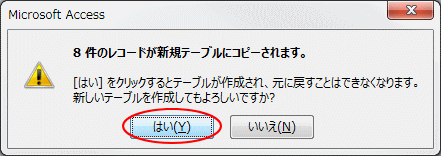
テーブルが作成されます。
テーブル作成のクエリは、再度使う予定があれば、名前を付けて保存してください。
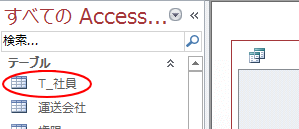
参考主キーを設定して追加クエリから作成する方法もあります。Access2010で解説しています。
-
主キーを設定して追加クエリで重複レコードを削除したテーブルを作成
Accessのテーブルから、重複レコードを削除してマスターとなるテーブルを作成する方法です。 同じ構造の空のテーブルを作成して、既存のテーブ ...
グループ化については、以下の記事でも解説しています。
-
クエリでデータをグループ化して集計
クエリのデザイングリッドに[集計]セルを表示すると、データをグループ化して、グループごとに集計することができます。 製品ごとに数量や売上の合 ...
-
フィールドの同じ値の数をカウントするにはクエリでグループ化
クエリのグループ化は、グループごとに集計できる便利な機能です。 たとえば、1つのフィールド内の同じデータをグループ化して、合計やカウント、平 ...
以下は、アクションクエリ関連の記事です。
-
追加クエリの作成方法(追加先テーブルのフィールドへ特定の値を表示)
1つのテーブルに別のテーブルのレコードを追加する方法です。 3個テーブルがあって、各テーブルのフィールド名は同じです。 ここでは例として、テ ...
-
追加クエリを使った変更履歴テーブルの作成
追加クエリを使用して、テーブルに変更履歴を残す方法です。 履歴テーブルを作成して、単票フォームの更新日のテキストボックスに更新日を取得するマ ...
-
アクションクエリ実行時の確認メッセージを非表示にする
Accesでアクションクエリを実行すると、既定では確認メッセージが表示されます。 このメッセージを非表示にする方法です。 以下の画像は、追加 ...
-
レコードの差分をテーブルに追加(追加クエリの作成)
Accessで2つのテーブルの不一致レコードを抽出した後、その差分レコードをテーブルへ追加する方法です。 追加クエリを作成してテーブルへレコ ...
以下の記事ではアクションクエリについてもまとめています。
-
削除クエリの作成(すべてのレコード/条件を指定したレコード)
Accessでテーブルのすべてのレコードを削除するには、すべてのレコードを選択して削除する方法もありますが、削除クエリを作成して簡単に削除す ...
